 Inserción
de cargas distribuidas
Inserción
de cargas distribuidas Inserción
de cargas distribuidas
Inserción
de cargas distribuidasModo |
Herramienta |
Conjunto de herramientas |
Carga distribuida
|
Carga de montaje de eventos
|
Aparejo |
Pasos para insertar cargas distribuidas:
1. Pulse la herramienta y el modo deseado.
2.Lleve a cabo una de las siguientes operaciones:
● Para usar un conjunto guardado de propiedades de carga, haga clic en Configuración de carga en la barra de herramientas y seleccione el conjunto de carga.
● Especificar la Categoría de carga si no se está usando un conjunto de carga guardado; seleccionar el modo Peso distribuido o Peso total, e introducir el Peso de la carga. Introducir valores con una barra inclinada entre el peso y la distancia si se está introduciendo el peso distribuido (por ejemplo, 500/10 indica 500 libras por cada diez pies de longitud).
3.Mueva el ratón al objeto de montaje donde se suspenderá la carga distribuida.
Quedan resaltadas las estructuras de conexión válidas.
4.Haga clic para establecer el punto de inicio del objeto de carga.
5.Haga clic para establecer el final del segmento y el comienzo del siguiente. Continúe dibujando segmentos de esta manera hasta que el objeto de carga está completo. Haga doble clic para terminar de crear el objeto de carga. La polilínea de la carga distribuida no se puede extender más allá del objeto de montaje.
La carga distribuida quedará colocada en la línea central del objeto de montaje.

La etiqueta de la carga distribuida se muestra en vista superior/plano. Puede ser movida haciendo clic y arrastrando el punto de control de etiqueta.
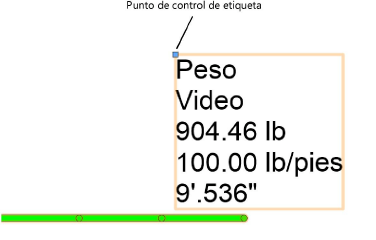
Puede editar después cada uno de los parámetros en la paleta Información del objeto.
 Pulse
aquí para mostrar u ocultar los parámetros.
Pulse
aquí para mostrar u ocultar los parámetros.
Comando |
Espacio de trabajo: Ruta de acceso |
Insertar carga distribuida en la selección |
● Spotlight: personalice el espacio de trabajo para agregar el comando (siga las instrucciones en el tema Personalización de los espacios de trabajo). ● Braceworks: Braceworks |
Si la longitud de una carga distribuida no es esencial, puede agregar la carga distribuida automáticamente a los objetos de montaje en el dibujo.
Pasos para agregar automáticamente cargas distribuidas:
1. Escoja el objeto de montaje donde colocará la carga distribuida. Una carga distribuida quedará colocada en cada objeto de montaje si escoge más de uno.
Escoja el sistema para seleccionar con facilidad más de un objeto de montaje, y agregue automáticamente la misma carga a cada uno.
2.Escoja el comando correspondiente.
Se abre el cuadro de diálogo Configuración de carga, donde puede crear y escoger conjuntos de carga (consulte el tema Cómo crear y seleccionar conjuntos de carga). Escoja un conjunto de carga o indique los parámetros de carga. Luego seleccione el conjunto <Configuración activa>.
A continuación, una carga distribuida queda colocada a lo largo de cada objeto de montaje.
~~~~~~~~~~~~~~~~~~~~~~~~~